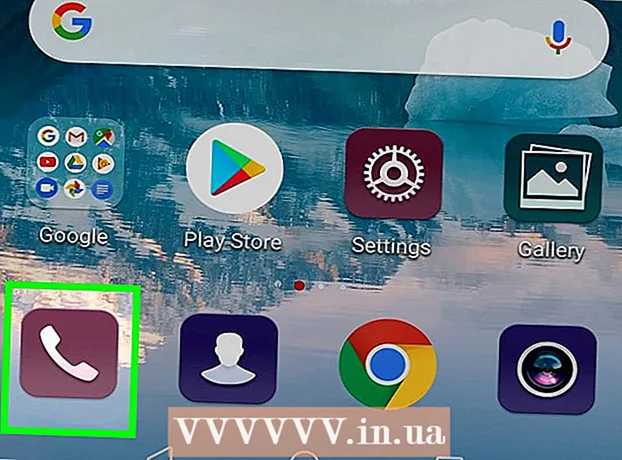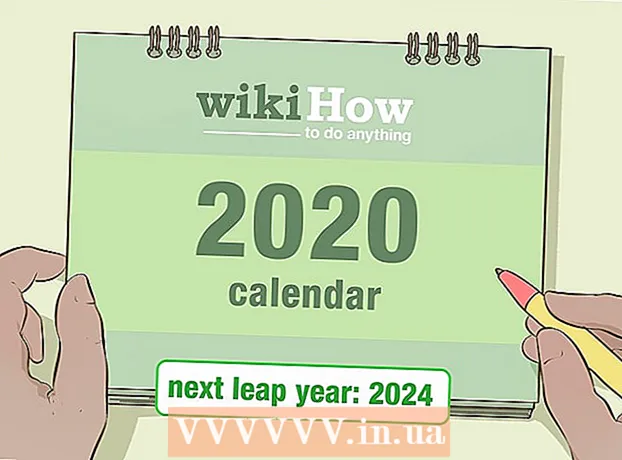Autor:
Robert Simon
Erstelldatum:
21 Juni 2021
Aktualisierungsdatum:
23 Juni 2024

Inhalt
In diesem Artikel erfahren Sie, wie Sie die Bing-Suchmaschine im Google Chrome-Browser entfernen, indem Sie sie im Abschnitt "Einstellungen" auswählen. Wenn dies fehlschlägt, können Sie alle Chrome-Standardeinstellungen zurücksetzen.
Schritte
Methode 1 von 2: Ändern Sie die Goolge Chrome-Einstellungen
Nächster Suchmaschine in der Adressleiste verwendet (Die in der Adressleiste verwendete Suchmaschine). Diese Schaltfläche befindet sich im Bereich "Suchmaschine".
Klicken Sie auf eine andere Bing-Suchmaschine.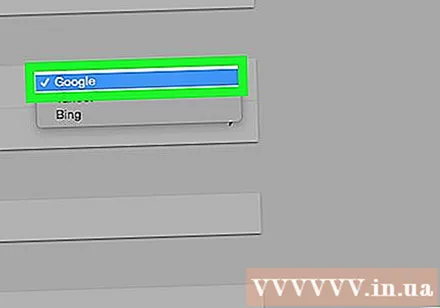
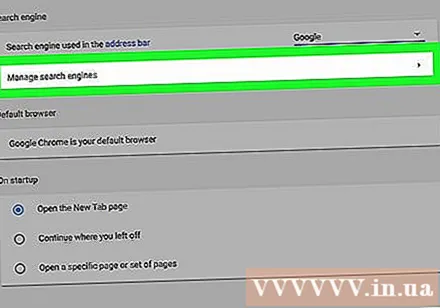
Klicken Suchmaschinen verwalten (Suchmaschinen verwalten). Diese Schaltfläche befindet sich im Bereich "Suchmaschine".
Klicken ⋮ rechts von Bing.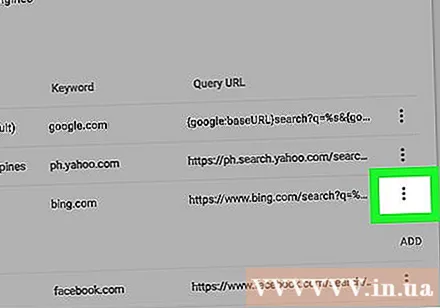
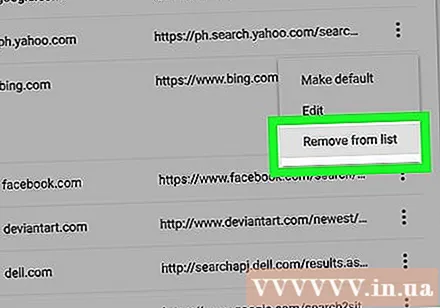
Klicken Aus Liste entfernen (Aus Liste löschen). Bing wird nicht länger die Suchmaschine von Chrome sein.
Kehren Sie zur Seite Einstellungen zurück und scrollen Sie zum Abschnitt "Beim Start".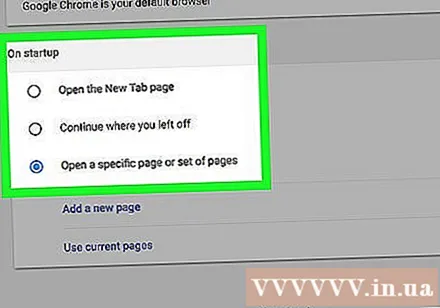
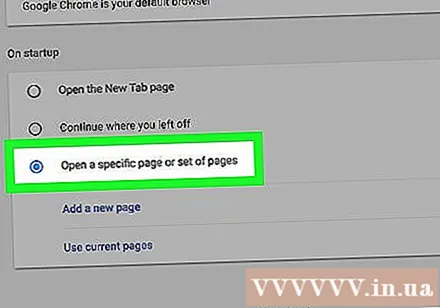
Klicken Öffnen Sie eine bestimmte Seite oder einen Satz von Seiten (Öffnet eine bestimmte Seite oder eine Reihe anderer Seiten). Wenn in diesem Abschnitt eine Bing-Adresse aufgeführt ist, gehen Sie wie folgt vor:- Klicken Sie rechts neben dem Bing-Link auf ⋮.
- Klicken Entfernen (Löschen). Daher wurde Bing aus Chrome entfernt.
Schließen Sie die Registerkarte Einstellungen. Karten werden oben auf der Seite direkt über der Adressleiste von Chrome angezeigt. Dadurch werden Ihre Änderungen gespeichert. Werbung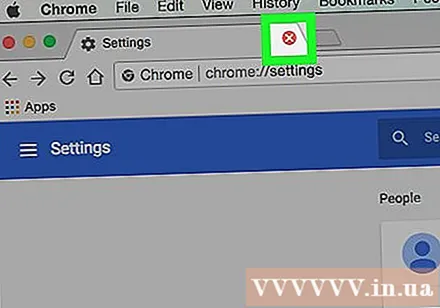
Methode 2 von 2: Chrome zurücksetzen
Öffnen Sie Google Chrome.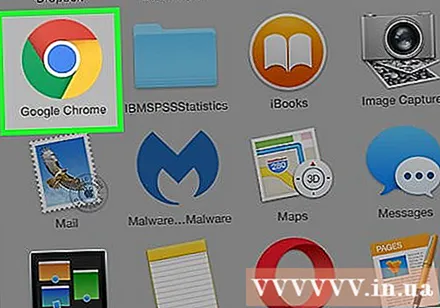
Klicken ⋮ in der oberen rechten Ecke des Browsers.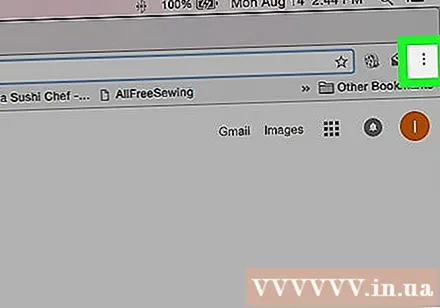
Klicken die Einstellungen (Rahmen).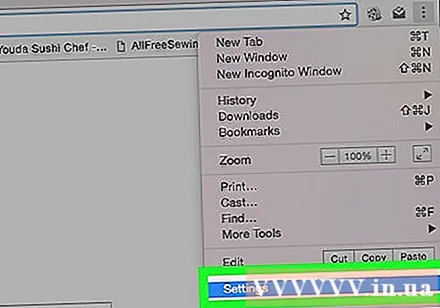
Scrollen Sie nach unten und klicken Sie auf Fortgeschrittene (Erweitert) unter der Seite.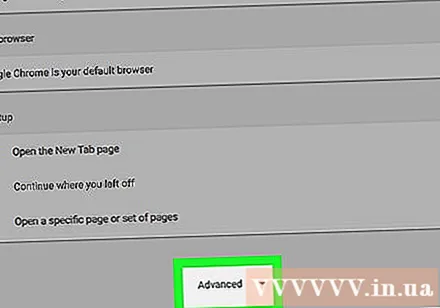
Scrollen Sie nach unten und klicken Sie auf Zurücksetzen (Zurücksetzen) befindet sich unter der Seite.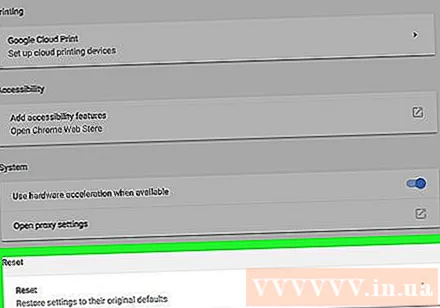
Klicken RESET (Wieder einstellen). Lesen Sie den Inhalt des Dialogfelds sorgfältig durch, da dadurch die Browsereinstellungen auf ihren ursprünglichen Zustand zurückgesetzt werden.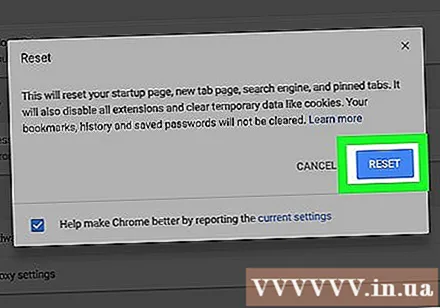
- Wenn beide Methoden unwirksam sind und Bing weiterhin in Chrome angezeigt wird, ist Ihr Computer möglicherweise mit dem Virus "Bing Redirect" infiziert, und Sie müssen einige zusätzliche Schritte ausführen, um den Virus auf Ihrem Computer zu entfernen.